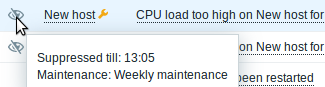11 Onderhoud
Overzicht
Je kunt onderhoudsperioden instellen voor hostgroepen, hosts en specifieke triggers/services in Zabbix.
Er zijn twee soorten onderhoud - met gegevensverzameling en zonder gegevensverzameling.
Tijdens een onderhoudsperiode "met gegevensverzameling" worden triggers normaal verwerkt en worden gebeurtenissen aangemaakt wanneer dat nodig is. Probleemescalaties worden echter gepauzeerd voor hosts/triggers in onderhoud, als de optie Operaties pauzeren voor onderdrukte problemen is aangevinkt in de actieconfiguratie. In dit geval worden escalatiestappen die meldingen of externe opdrachten kunnen omvatten, genegeerd zolang de onderhoudsperiode duurt. Merk op dat probleemherstel- en updatebewerkingen tijdens onderhoud niet worden onderdrukt, alleen escalaties.
Bijvoorbeeld, als escalatiestappen zijn gepland op 0, 30 en 60 minuten na het begin van een probleem, en er is een half uur durend onderhoud van 10 tot 40 minuten nadat een echt probleem zich voordoet, zullen stap twee en drie een half uur later worden uitgevoerd, dus om 60 minuten en 90 minuten (als het probleem nog steeds bestaat). Op dezelfde manier, als er tijdens het onderhoud een probleem ontstaat, zal de escalatie starten na het onderhoud.
Om probleemmeldingen normaal te ontvangen tijdens het onderhoud (zonder vertraging), moet je de optie Operaties pauzeren voor onderdrukte problemen in de actieconfiguratie uitvinken.
Als ten minste één host (die wordt gebruikt in de triggerevaluatie) zich niet in de onderhoudsmodus bevindt, zal Zabbix een probleemmelding versturen.
De Zabbix-server moet tijdens het onderhoud actief zijn. Timerprocessen zijn verantwoordelijk voor het schakelen van de hoststatus naar/from onderhoud op 0 seconden van elke minuut. Merk op dat wanneer een host in onderhoud gaat, de Zabbix-servertimerprocessen alle openstaande problemen zullen lezen om te controleren of deze onderdrukt moeten worden. Dit kan invloed hebben op de prestaties als er veel openstaande problemen zijn. De Zabbix-server zal ook alle openstaande problemen lezen bij het opstarten, zelfs als er op dat moment geen onderhoud is geconfigureerd.
Merk op dat de Zabbix-server (of proxy) altijd gegevens verzamelt, ongeacht het type onderhoud (zelfs bij "geen gegevens" onderhoud). De gegevens worden later genegeerd door de server als 'geen gegevensverzameling' is ingesteld.
Wanneer "geen gegevens" onderhoud eindigt, zullen triggers die de functie nodata() gebruiken niet afgaan voordat de volgende controle plaatsvindt tijdens de periode waarin ze controleren.
Als er tijdens het onderhoud een logboekitem wordt toegevoegd en het onderhoud eindigt, worden alleen nieuwe logboekvermeldingen vanaf het einde van het onderhoud verzameld.
Als er een getimedewaarde wordt verzonden voor een host die zich in het type "geen gegevens" onderhoud bevindt (bijv. met behulp van Zabbix sender), dan wordt deze waarde verworpen. Het is echter mogelijk om een getimedewaarde in te sturen voor een verlopen onderhoudsperiode en deze wordt geaccepteerd.
Als onderhoudsperiodes, hosts, groepen of tags door de gebruiker worden gewijzigd, worden de wijzigingen pas van kracht na synchronisatie van de configuratiecache.
Bij het aanmaken van een onderhoudsperiode wordt de tijdzone van de gebruiker die deze maakt, gebruikt. Echter, bij het plannen van terugkerende onderhoudsperioden (Dagelijks, Wekelijks, Maandelijks) wordt de tijdzone van de Zabbix-server gebruikt. Om een voorspelbaar gedrag van terugkerende onderhoudsperioden te waarborgen, is het vereist om een gemeenschappelijke tijdzone te gebruiken voor alle onderdelen van Zabbix.
Configuratie
Om een onderhoudsperiode in te stellen:
- Ga naar: Configuratie → Onderhoud
- Klik op Onderhoudsperiode aanmaken (of op de naam van een bestaande onderhoudsperiode)
- Voer onderhoudsparameters in het formulier in
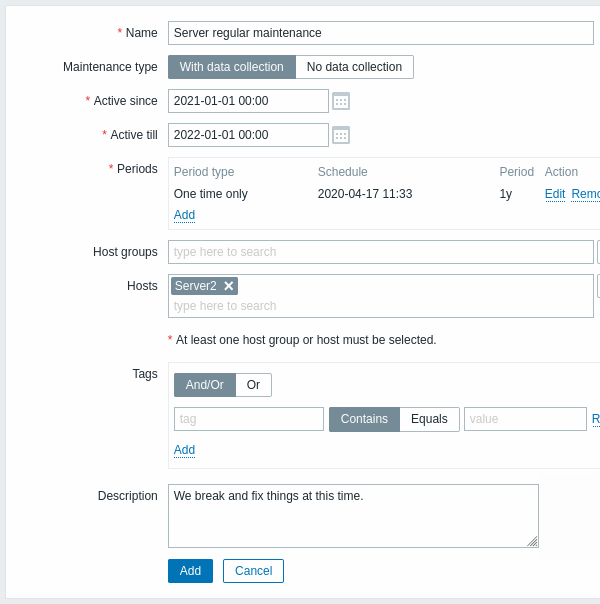
Alle verplichte invoervelden zijn gemarkeerd met een rode asterisk.
| Parameter | Omschrijving |
|---|---|
| Naam | Naam van de onderhoudsperiode. |
| Onderhoudstype | Er kunnen twee soorten onderhoud worden ingesteld: Met gegevensverzameling - gegevens worden verzameld door de server tijdens onderhoud, triggers worden verwerkt Geen gegevensverzameling - gegevens worden niet verzameld door de server tijdens onderhoud |
| Actief sinds | De datum en tijd waarop het uitvoeren van onderhoudsperioden actief wordt. Opmerking: Alleen deze tijd instellen activeert geen onderhoudsperiode; onderhoudsperioden moeten worden geconfigureerd in Perioden (zie hieronder). |
| Actief tot | De datum en tijd waarop het uitvoeren van onderhoudsperioden niet langer actief is. |
| Perioden | Dit blok stelt je in staat om de exacte dagen en uren te definiëren waarop het onderhoud plaatsvindt. Door te klikken op  wordt een pop-upvenster geopend met een flexibel formulier voor Onderhoudsperiode waarin je het onderhoudsschema kunt definiëren. Zie Onderhoudsperioden voor een gedetailleerde beschrijving. wordt een pop-upvenster geopend met een flexibel formulier voor Onderhoudsperiode waarin je het onderhoudsschema kunt definiëren. Zie Onderhoudsperioden voor een gedetailleerde beschrijving. |
| Hostgroepen | Selecteer de hostgroepen waarvoor het onderhoud geactiveerd moet worden. Het onderhoud wordt geactiveerd voor alle hosts uit de gespecificeerde hostgroep(en). Dit veld is automatisch aanvulbaar, dus begin met typen om een vervolgkeuzelijst van alle beschikbare hostgroepen te tonen. Het specificeren van een bovenliggende hostgroep selecteert impliciet alle geneste hostgroepen. Het onderhoud wordt dus ook geactiveerd voor hosts uit geneste groepen. |
| Hosts | Selecteer hosts waarvoor het onderhoud geactiveerd moet worden. Dit veld is automatisch aanvulbaar, dus begin met typen om een vervolgkeuzelijst van alle beschikbare hosts te tonen. |
| Tags | Als onderhoudstags zijn gespecificeerd, wordt het onderhoud voor de geselecteerde hosts geactiveerd, maar worden alleen problemen met overeenkomende tags onderdrukt (dat wil zeggen, er worden geen acties ondernomen). In geval van meerdere tags worden ze als volgt berekend: En/Of - alle tags moeten overeenkomen; echter tags met dezelfde tagnaam worden berekend met de Of-voorwaarde Of - het is voldoende als één tag overeenkomt Er zijn twee manieren om de tagwaarde overeen te laten komen: Bevat - hoofdlettergevoelige deelreeks-overeenkomst (tagwaarde bevat de ingevoerde string) Gelijk aan - hoofdlettergevoelige tekenreeks-overeenkomst (tagwaarde is gelijk aan de ingevoerde string) Tags kunnen alleen worden gespecificeerd als de modus Met gegevensverzameling is geselecteerd. |
| Omschrijving | Omschrijving van de onderhoudsperiode. |
Onderhoudsperioden
Het venster voor onderhoudsperioden is bedoeld voor het plannen van tijd voor terugkerend of eenmalig onderhoud. Het formulier is dynamisch, waarbij beschikbare velden veranderen op basis van het geselecteerde Periodesoort.
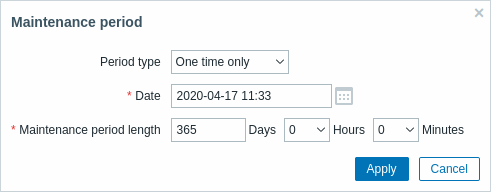
| Periodesoort | Omschrijving |
|---|---|
| Eenmalig | Definieer de datum en tijd, en de duur van de onderhoudsperiode. |
| Dagelijks | Elke dag(en) - onderhoudsfrequentie: 1 (standaard) - elke dag, 2 - elke twee dagen, enz. Op (uur:minuut) - tijdstip van de dag waarop het onderhoud begint. Duur van de onderhoudsperiode - hoelang het onderhoud actief zal zijn. |
| Wekelijks | Elke week(s) - onderhoudsfrequentie: 1 (standaard) - elke week, 2 - elke twee weken, enz. Dag van de week - op welke dag het onderhoud moet plaatsvinden. Op (uur:minuut) - tijdstip van de dag waarop het onderhoud begint. Duur van de onderhoudsperiode - hoelang het onderhoud actief zal zijn. |
| Maandelijks | Maand - selecteer alle maanden waarin het reguliere onderhoud wordt uitgevoerd. Datum: Dag van de maand - Selecteer deze optie als het onderhoud op dezelfde datum van elke maand plaatsvindt (bijvoorbeeld elke 1e dag van de maand). Selecteer vervolgens de vereiste dag in het nieuwe veld dat verschijnt. Datum: Dag van de week - Selecteer deze optie als het onderhoud alleen op bepaalde dagen plaatsvindt (bijvoorbeeld elke eerste maandag van de maand). Kies vervolgens in de vervolgkeuzelijst de vereiste week van de maand (eerste, tweede, derde, vierde of laatste) en vink de vakjes aan voor de onderhoudsdag(en). Op (uur:minuut) - tijdstip van de dag waarop het onderhoud begint. Duur van de onderhoudsperiode - hoelang het onderhoud actief zal zijn. |
Wanneer je klaar bent, druk op Toevoegen om de onderhoudsperiode toe te voegen aan het blok Periodes.
Notities:
- Wanneer de parameter Elke dag/Elke week groter is dan 1, is de begindag of -week de dag/week waarop de tijd Actief sinds valt. Bijvoorbeeld:
- met Actief sinds ingesteld op 1 januari om 12:00 uur en een onderhoud van één uur gepland om de twee dagen om 23:00 uur, zal het eerste onderhoud beginnen op 1 januari om 23:00 uur, terwijl het tweede onderhoud zal beginnen op 3 januari om 23:00 uur;
- met dezelfde Actief sinds-tijd en een onderhoud van één uur dat om de twee dagen om 01:00 uur begint, zal het eerste onderhoud op 3 januari om 01:00 uur beginnen, terwijl het tweede onderhoud op 5 januari om 01:00 uur zal beginnen.
- Zomertijd (DST) veranderingen hebben geen invloed op hoe lang het onderhoud zal duren.
- Laten we zeggen dat we een onderhoud van twee uur hebben dat normaal gesproken om 01:00 uur begint en om 03:00 uur eindigt:
- Als na één uur onderhoud (om 02:00 uur) een DST-verandering plaatsvindt en de huidige tijd verandert van 02:00 uur naar 03:00 uur, zal het onderhoud nog één uur doorgaan tot 04:00 uur;
- Als na twee uur onderhoud (om 03:00 uur) een DST-verandering plaatsvindt en de huidige tijd verandert van 03:00 uur naar 02:00 uur, zal het onderhoud stoppen omdat er twee uur zijn verstreken.
- Als een onderhoudsperiode is ingesteld op 1 dag, begint deze meestal om 00:00 uur en eindigt om 00:00 uur de volgende dag:
- Omdat Zabbix dagen berekent in uren, is de werkelijke duur van het onderhoud 24 uur.
- Als de huidige tijd één uur vooruit verandert, zal het onderhoud om 01:00 uur de volgende dag stoppen.
- Als de huidige tijd één uur terug verandert, zal het onderhoud om 23:00 uur van die dag stoppen.
- Als een onderhoudsperiode begint tijdens het uur dat wordt overgeslagen door de DST-verandering:
- Het onderhoud zal niet beginnen.
- Laten we zeggen dat we een onderhoud van twee uur hebben dat normaal gesproken om 01:00 uur begint en om 03:00 uur eindigt:
Weergave
Weergave van hosts in onderhoud
Een oranje steeksleutelpictogram ![]() naast de hostnaam geeft aan dat deze host in onderhoud is in:
naast de hostnaam geeft aan dat deze host in onderhoud is in:
- Monitoring → Dashboard
- Monitoring → Problemen
- Inventaris → Hosts → Details hostinventaris
- Configuratie → Hosts (Zie kolom 'Status')
![]()
Onderhoudsdetails worden weergegeven wanneer de muiscursor over het pictogram wordt geplaatst.
Daarnaast hebben hosts in onderhoud een oranje achtergrond in Monitoring → Maps.
Weergave van onderdrukte problemen
Normaal gesproken worden problemen voor hosts in onderhoud onderdrukt, dat wil zeggen dat ze niet worden weergegeven in de frontend. Het is echter ook mogelijk om in te stellen dat onderdrukte problemen worden getoond door de optie Onderdrukte problemen tonen te selecteren op deze locaties:
- Monitoring → Dashboard (in widgetconfiguratie van Probleemhosts, Problemen, Problemen per ernst, Triggerevaluatie)
- Monitoring → Problemen (in het filter)
- Monitoring → Maps (in kaartconfiguratie)
- Globale meldingen (in gebruikersprofielconfiguratie)
Wanneer onderdrukte problemen worden weergegeven, wordt het volgende pictogram getoond: ![]() . Als je met de muis over het pictogram beweegt, worden er meer details weergegeven:
. Als je met de muis over het pictogram beweegt, worden er meer details weergegeven: